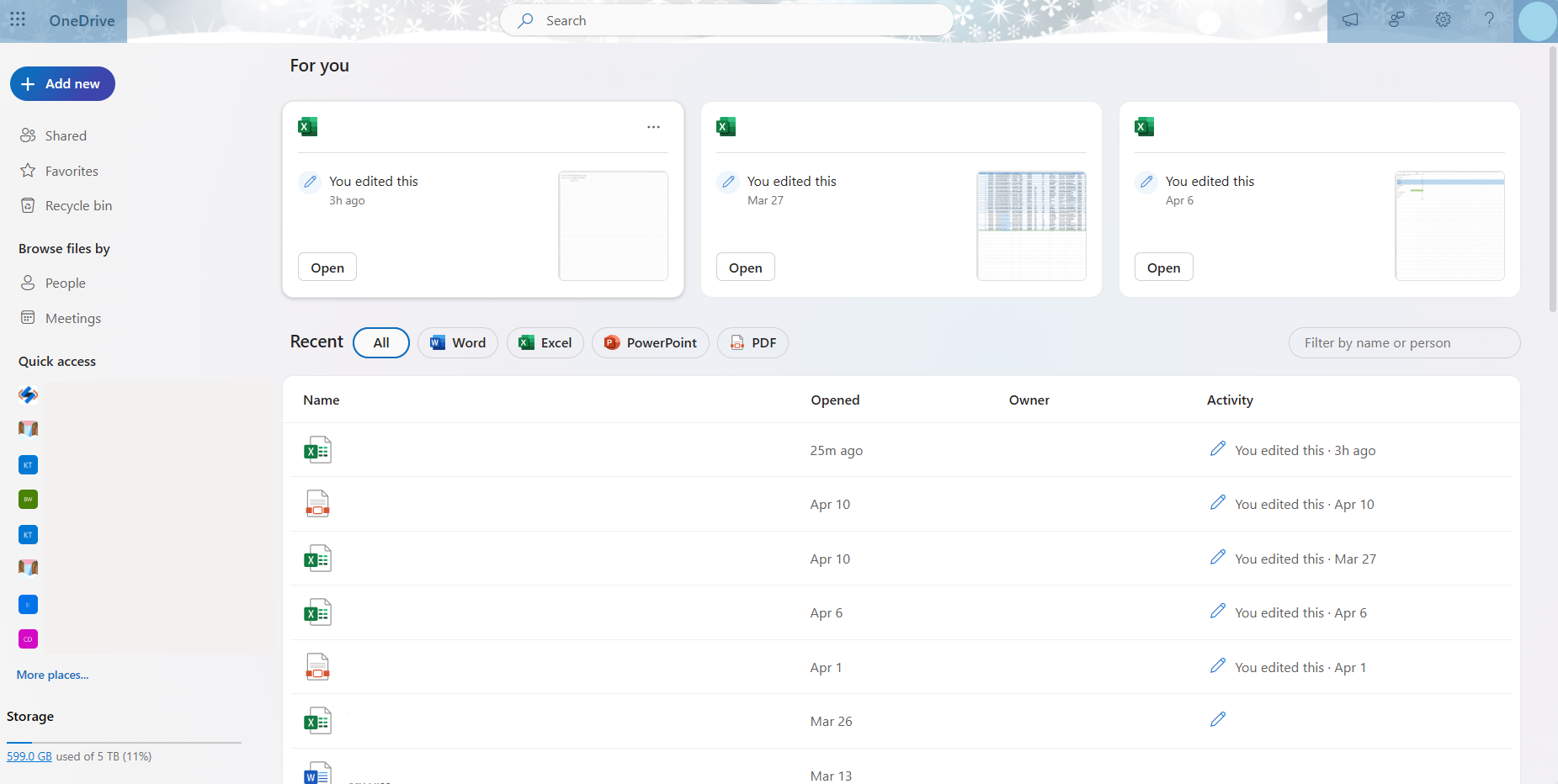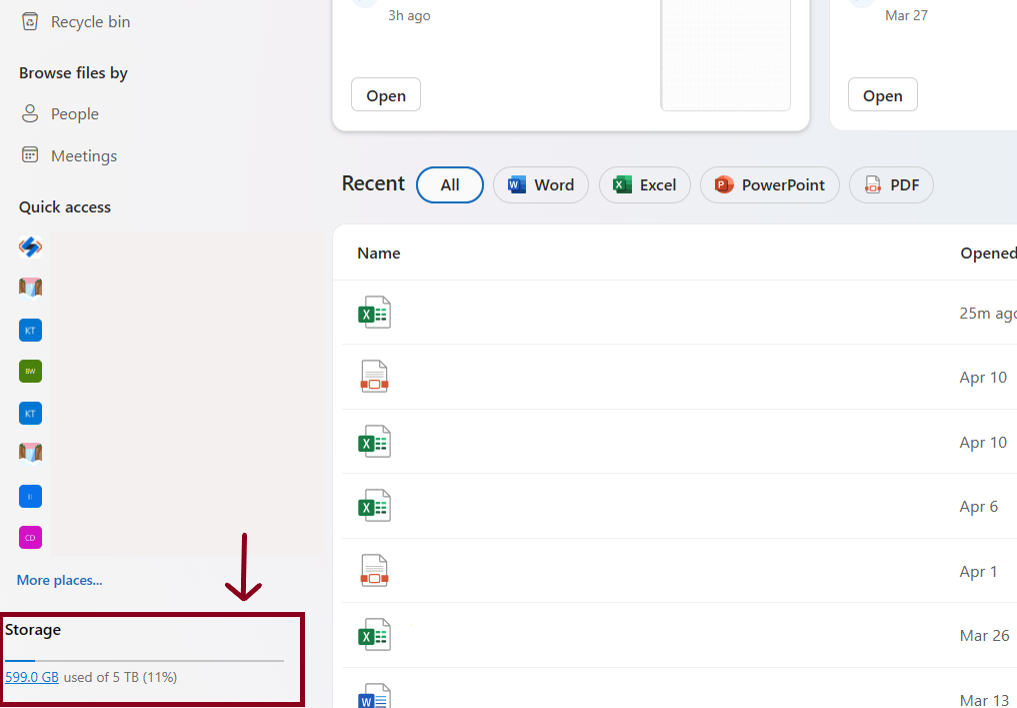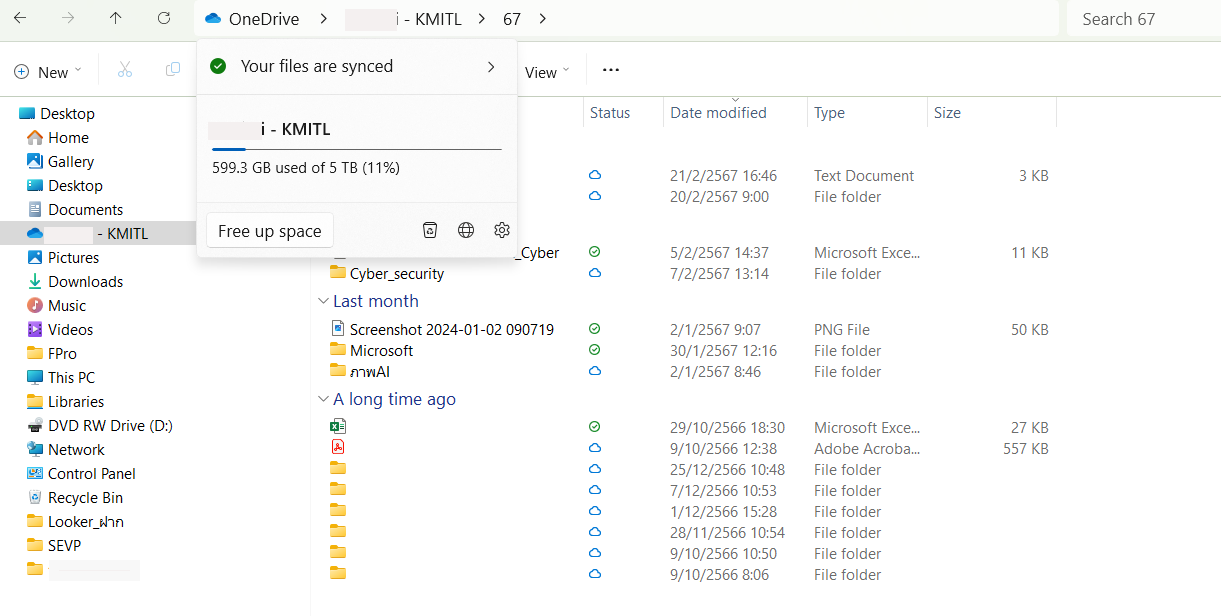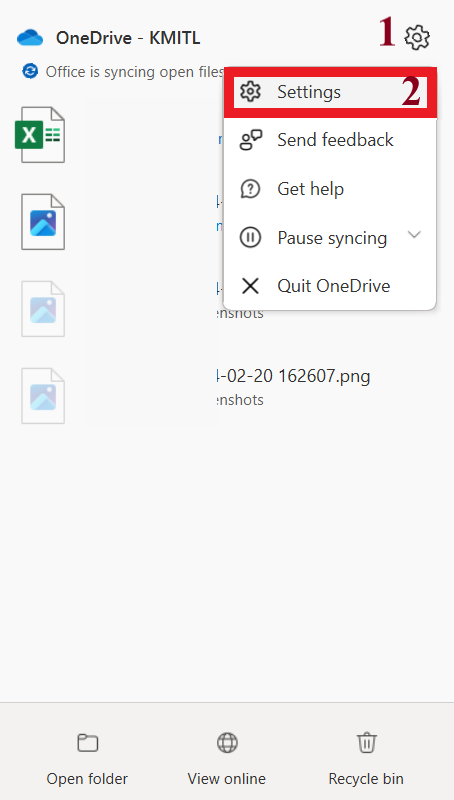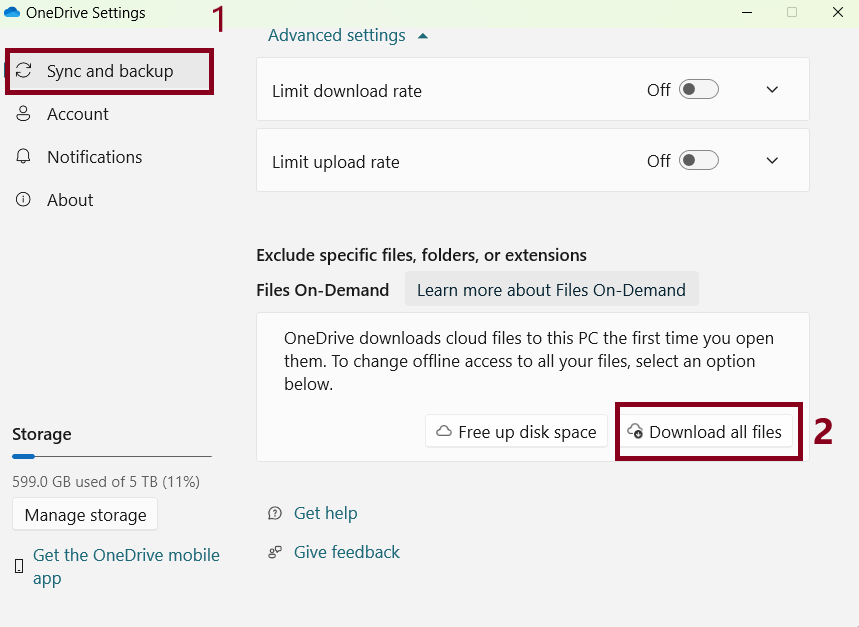เนื่องจาก Microsoft ได้มีการปรับปรุงพื้นที่ในการให้บริการ โดยจำกัดพื้นที่ในการเก็บข้อมูลออนไลน์ ส่งผลให้ พื้นที่ OneDrive-KMITL ในแต่ละ Account และรวมถึงไฟล์ที่อยู่ใน SharePoint ถูกปรับขนาดตามลงไปด้วย เพื่อป้องกันการถูกจำกัดสิทธิ์ในการเปิดใช้งานไฟล์ที่เกินโควต้าการเก็บข้อมูลในแต่ละ Account จึงขอแนะนำให้ทำการสำรองข้อมูลออกจาก OneDrive-KMITL โดยก่อนการสำรองข้อมูล สามารถตรวจสอบพื้นที่คงเหลือการใช้งานได้ดังนี้
- วิธีตรวจสอบ การใช้พื้นที่บน OneDrive บน Web Browser
เมื่อลงชื่อเข้าใช้งานที่ office.com แล้วให้คลิกที่ไอคอน OneDrive เมื่อเข้ามาในหน้า OneDrive แล้วปริมาณการใช้งานพื้นที่จะแสดงอยู่บริเวณมุมซ้ายล่างของหน้าจอ ดังภาพด้านล่าง
2. วิธีตรวจสอบการใช้พื้นที่ OneDrive จาก Windows (กรณีซิงก์ข้อมูลแล้ว)
เมื่อคลิกเข้ามาในโฟลเดอร์ OneDrive-KMITL แล้วให้คลิกที่ OneDrive บริเวณ Address Bar จะพบหน้าต่างแสดงการใช้พื้นที่ OneDrive ดังภาพด้านล่าง
หลังจากตรวจสอบพื้นที่คงเหลือแล้ว สามารถทำการสำรองข้อมูลจาก OneDrive-KMITL ลงเครื่องคอมพิวเตอร์ ได้ดังนี้
สำรองข้อมูลโดยการซิงค์ไฟล์ และเลือก Download all files จากเครื่องคอมพิวเตอร์ ทั้งนี้พื้นที่คงเหลือในคอมพิวเตอร์ ที่จะรองรับการดาวน์โหลดไฟล์จะต้องมีเพียงพอต่อไฟล์ทั้งหมดที่อยู่บน OneDrive-KMITL ที่จะทำการดาวน์โหลด ดูขั้นตอนการซิงค์ไฟล์ หัวข้อที่ 2. เข้าถึงไฟล์ผ่าน Desktop คลิกที่นี่ เมื่อซิงก์ไฟล์เรียบร้อยแล้ว ให้ทำการ Download all files โดยคลิกที่ ไอคอน OneDrive บริเวณ ก้อนเมฆมุมขวาล่างของ taskbar ![]() จากนั้นคลิกที่รูปเฟือง –> Settings
จากนั้นคลิกที่รูปเฟือง –> Settings
จากนั้นเลือกหัวข้อ Sync and backup และเลื่อนลงไปที่หัวข้อ Advanced setting –> File On-Demand –> Download all files ไฟล์ทั้งหมดจาก OneDrive จะถูกดาวน์โหลดเก็บไว้ยังเครื่องคอมพิวเตอร์
หลังการสำรองไฟล์ที่จำเป็นออกจาก OneDrive แล้วเพื่อให้พื้นที่ไม่เกินโควต้าที่สถาบันกำหนด ควรลบไฟล์ที่ไม่จำเป็นหรือไม่ได้ใช้งานแล้วออกจากพื้นที่ ทั้งในเมนู My files และ Recycle bin ดังนี้
- ลงชื่อเข้าใช้งานที่ http://office.com/ จากนั้นคลิกที่ ไอคอน OneDrive
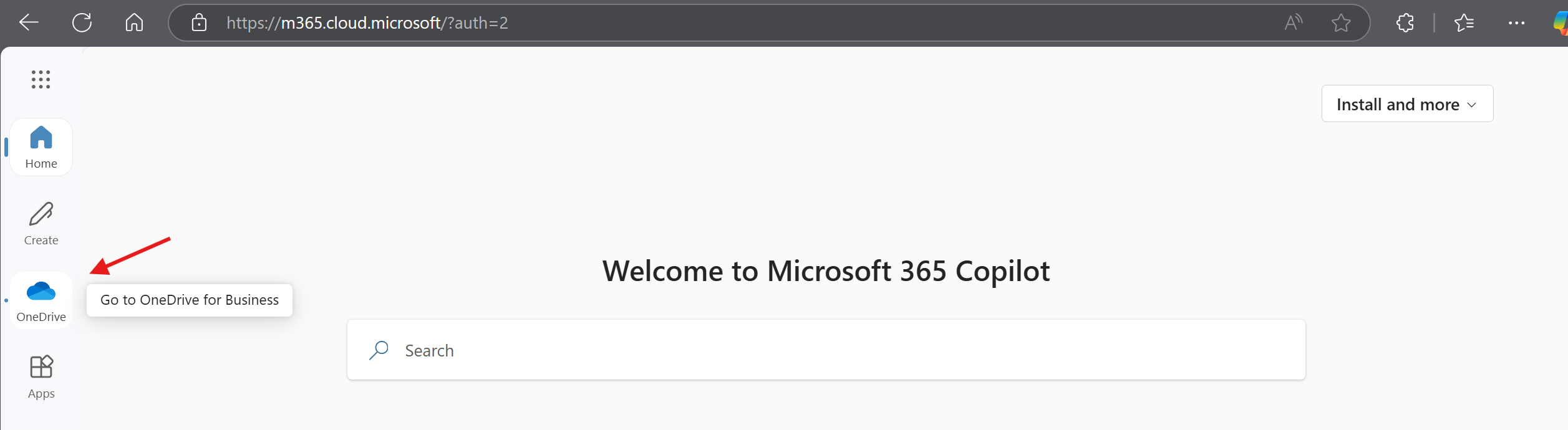
- เมื่อเข้าสู่หน้า OneDrive แล้ว คลิกที่ My files จากนั้นนำเมาส์ไปวางบริเวณหน้าไฟล์หรือโฟลเดอร์ที่ต้องการจะลบและคลิกเพื่อเลือกไฟล์ สามารถคลิกเลือกได้หลายไฟล์ หรือคลิกเลือกไฟล์ทั้งหมดจาก circle check ด้านบนได้ จากนั้นคลิก Delete บริเวณด้านบนตามภาพด้านล่างนี้
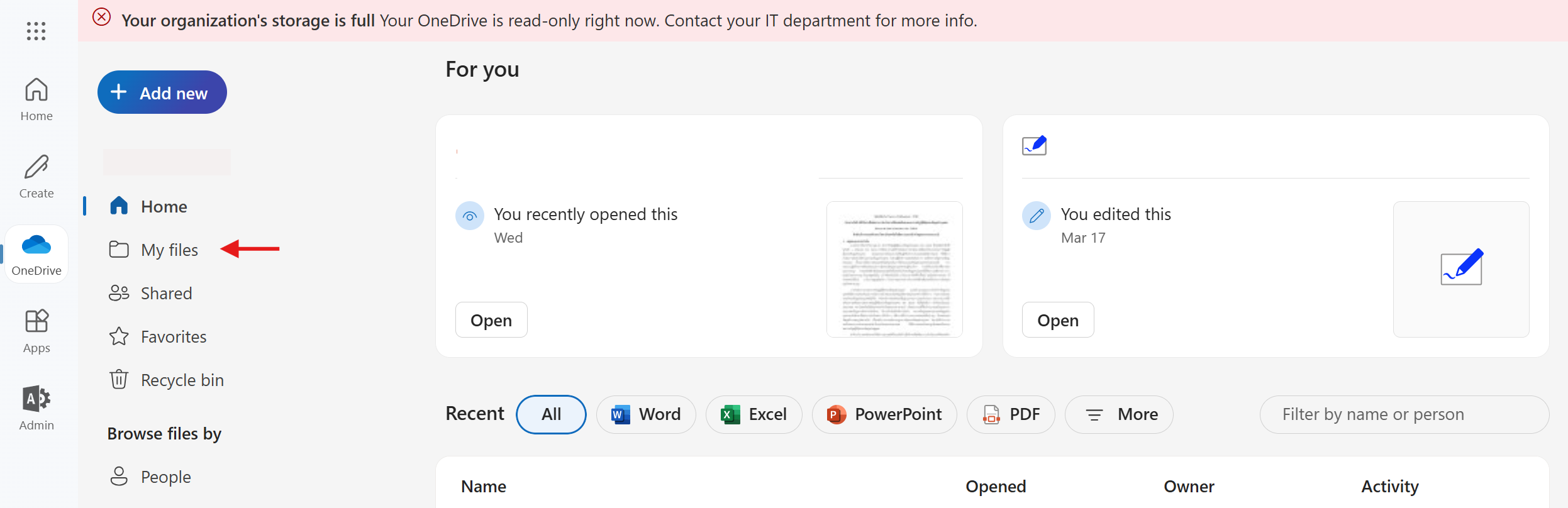
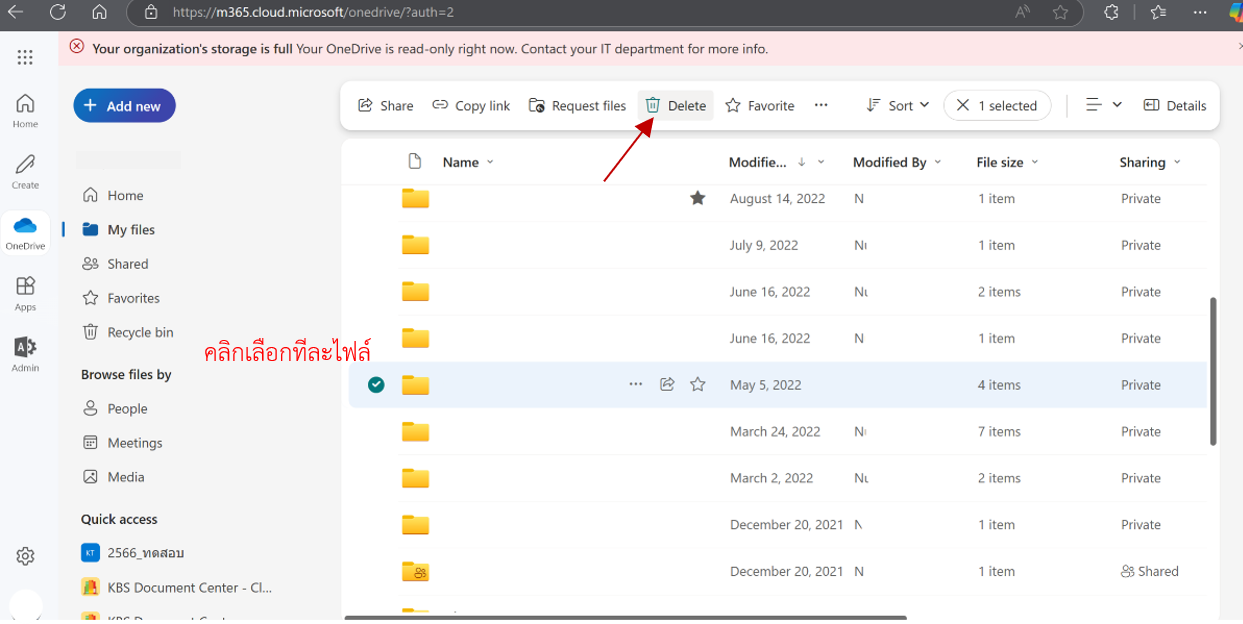
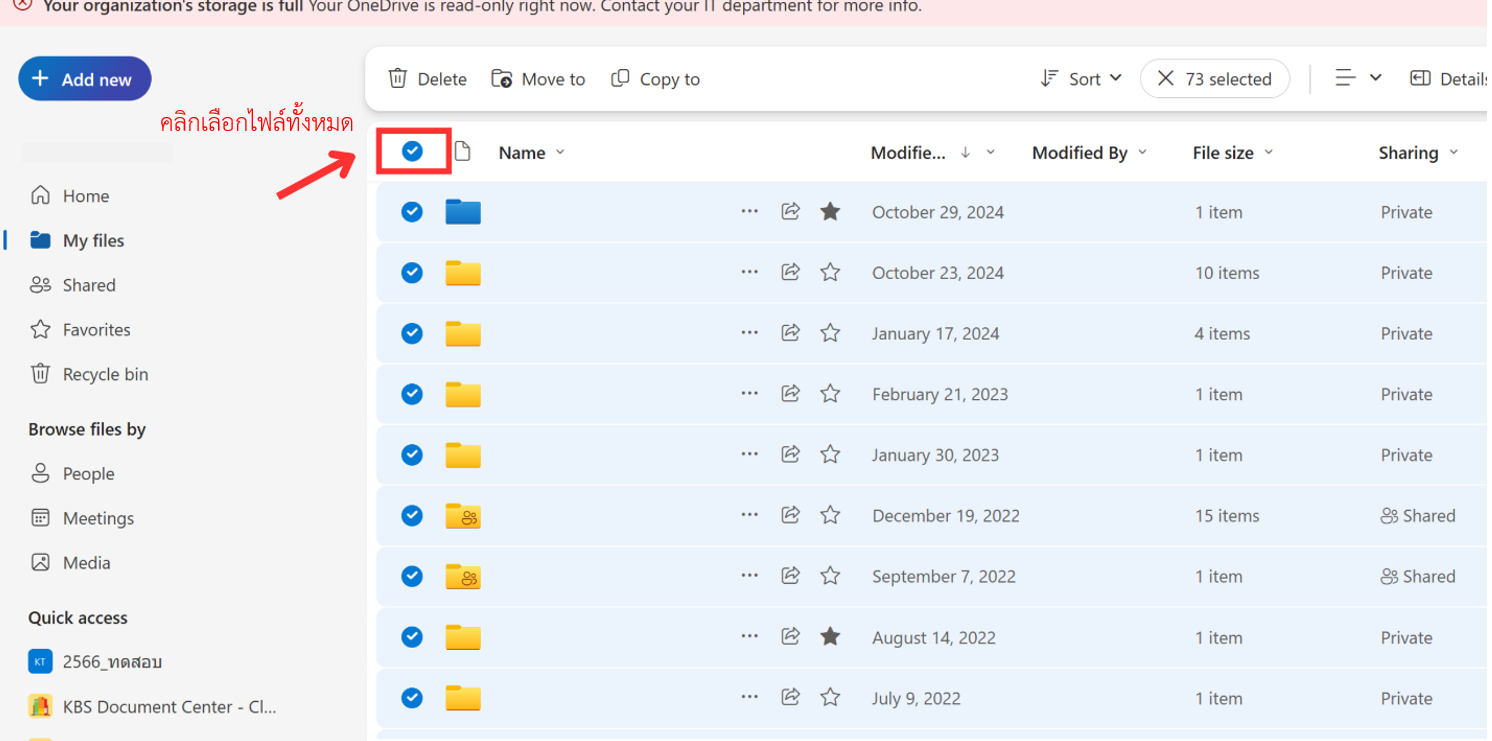
จากนั้นคลิก Delete ตามระบบแจ้งถาม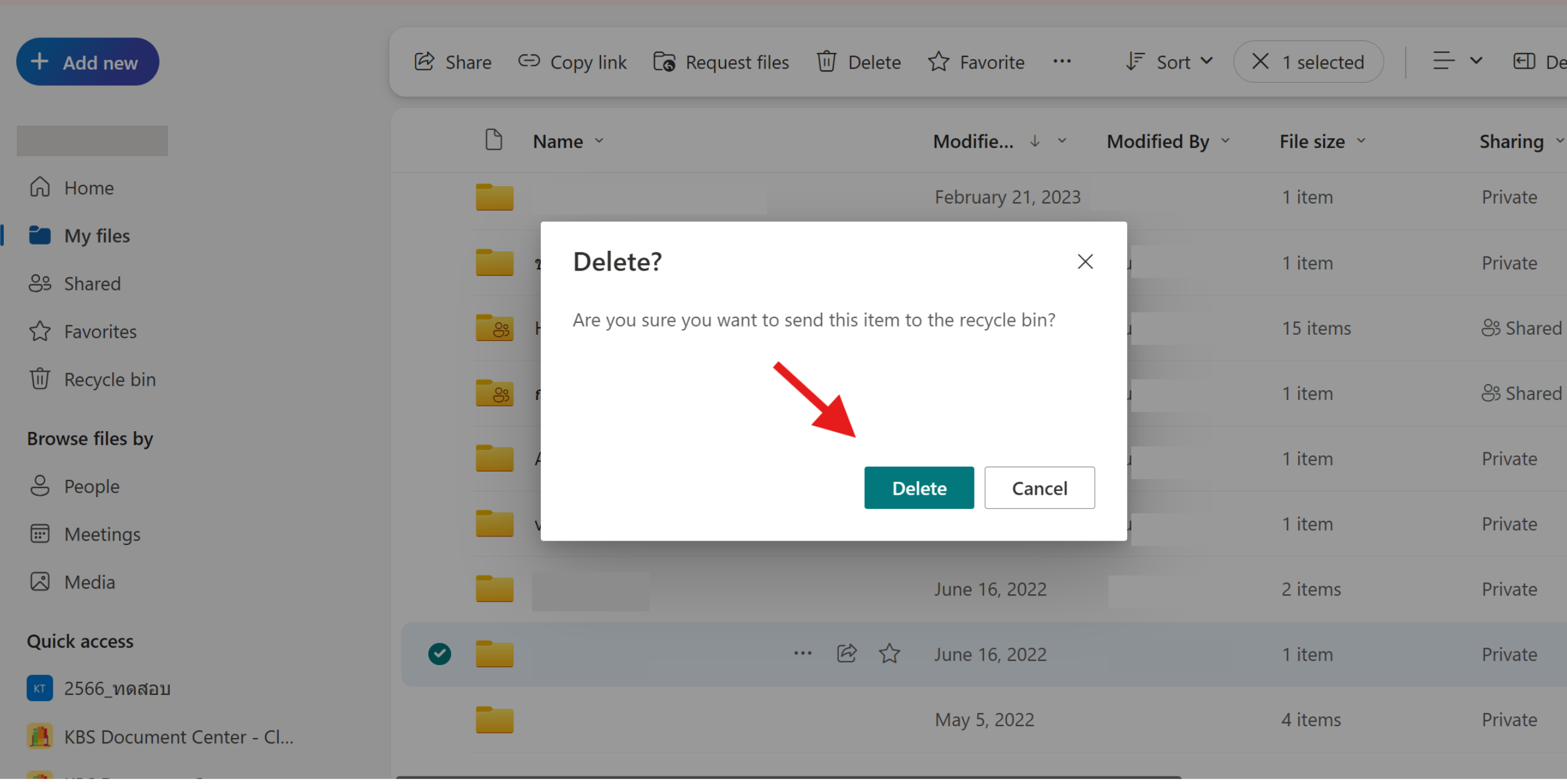
- หลังจากที่ลบไฟล์ออกจาก My file แล้วเพื่อเป็นการเคลียร์พื้นที่ให้รวดเร็ว ควรตามไปลบที่ Recycle bin และ Second-stage recycle bin ด้วย โดย Recycle bin ให้คลิกที่ Empty recycle bin
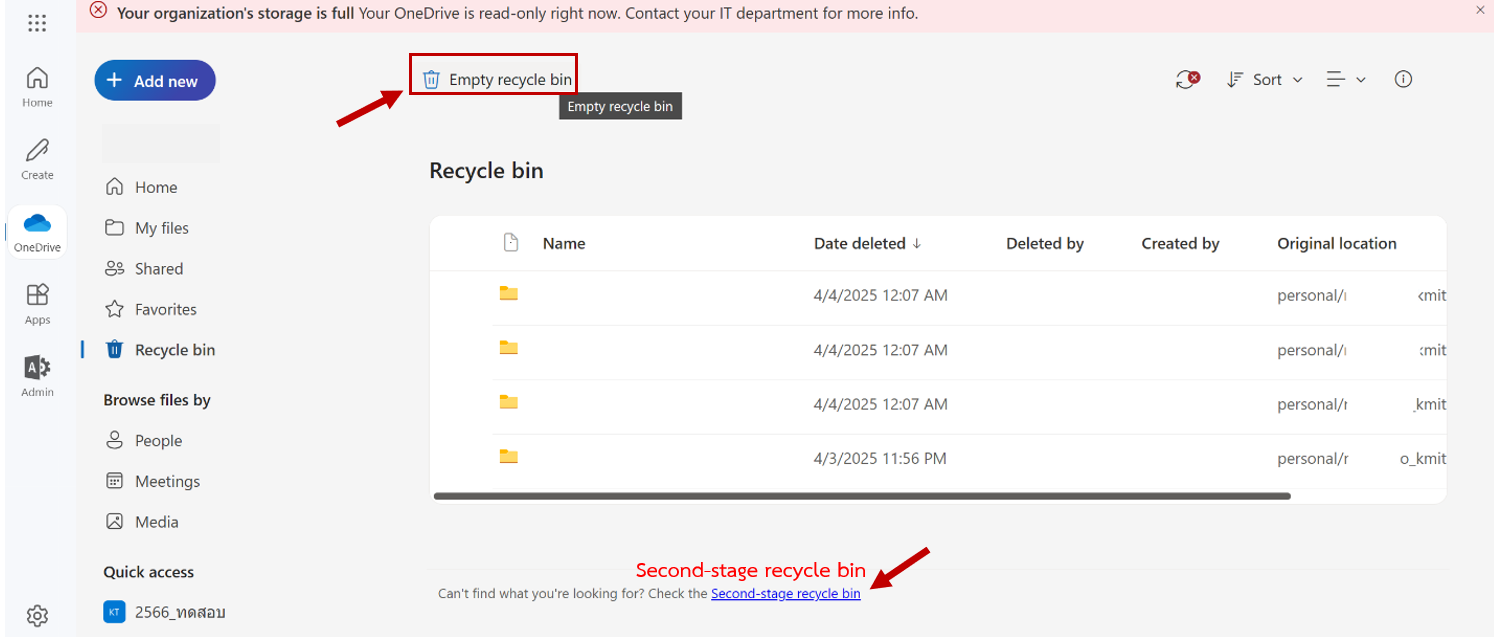
และเมื่อคลิกที่ Second-stage recycle bin ก็ให้คลิกที่ Empty recycle bin เพื่อลบไฟล์เช่นเดียวกับ Recycle bin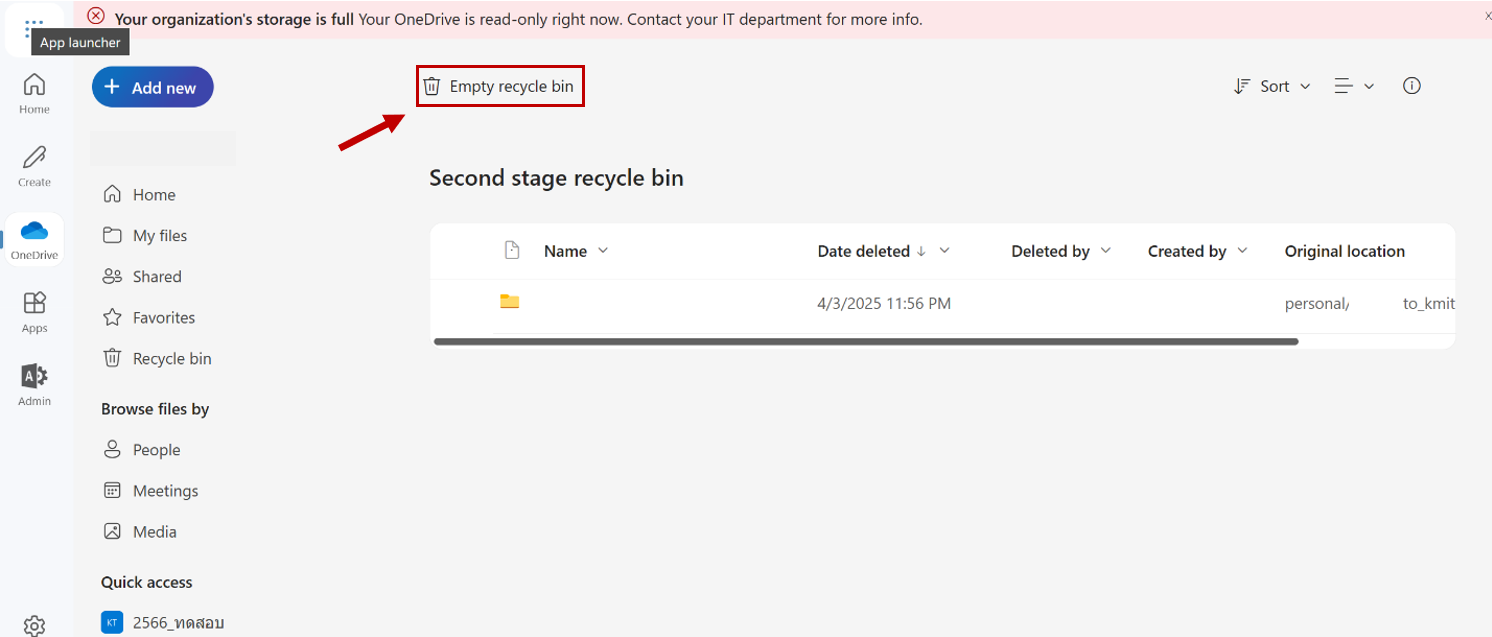
- ทั้งนี้ควรตรวจสอบในเมนู Shared คอลัมภ์ By you ว่ามีไฟล์ใดที่ดำเนินการเรียบร้อยแล้วและไม่มีการทำงานร่วมกัน ให้ลบลิงก์การแชร์และเข้าไปลบไฟล์ดังกล่าว